小米红米3S(标准版全网通)刷机教程图解(可救砖)
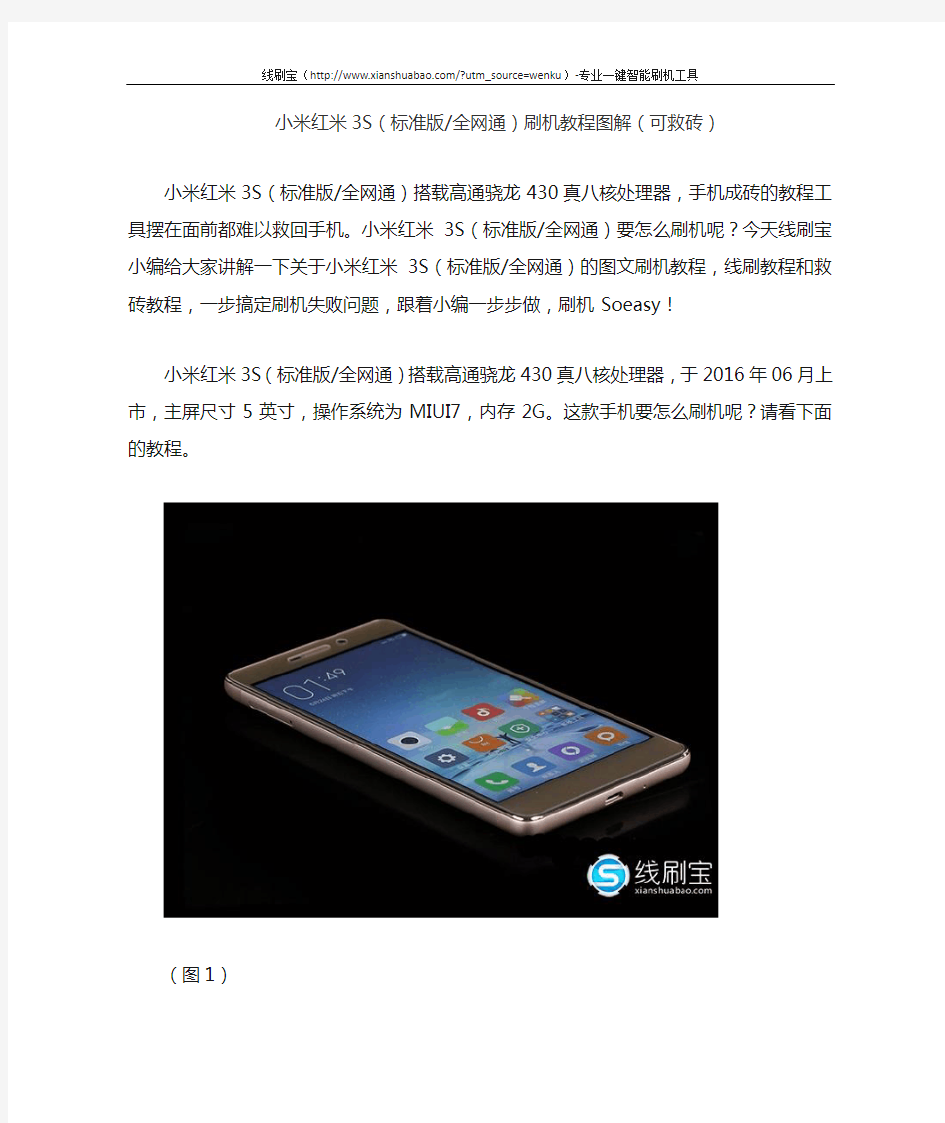
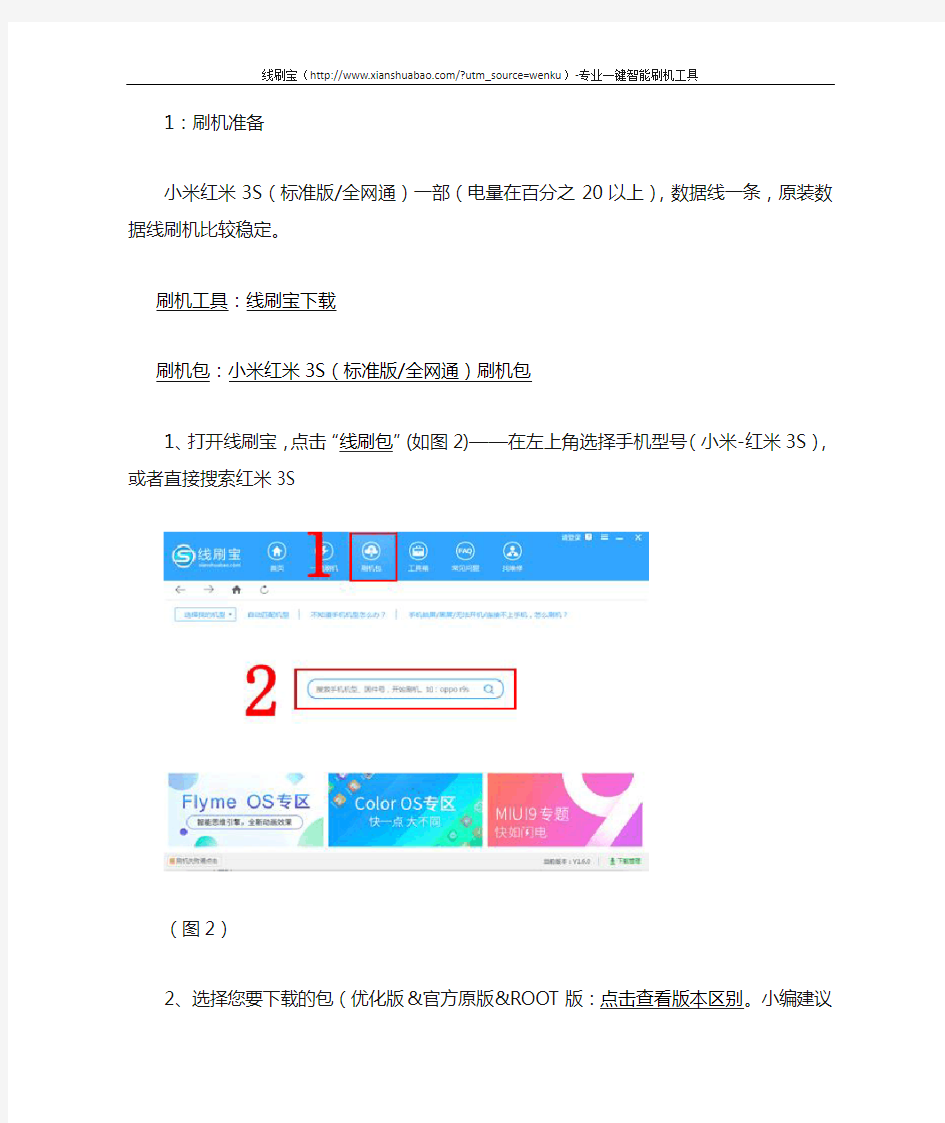
小米红米3S(标准版/全网通)刷机教程图解(可救砖)
小米红米3S(标准版/全网通)搭载高通骁龙430真八核处理器,手机成砖的教程工具摆在面前都难以救回手机。小米红米3S(标准版/全网通)要怎么刷机呢?今天线刷宝小编给大家讲解一下关于小米红米3S(标准版/全网通)的图文刷机教程,线刷教程和救砖教程,一步搞定刷机失败问题,跟着小编一步步做,刷机Soeasy!
小米红米3S(标准版/全网通)搭载高通骁龙430真八核处理器,于2016年06月上市,主屏尺寸5英寸,操作系统为MIUI7,内存2G。这款手机要怎么刷机呢?请看下面的教程。
(图1)
1:刷机准备
小米红米3S(标准版/全网通)一部(电量在百分之20以上),数据线一条,原装数据线刷机比较稳定。
刷机工具:线刷宝下载
刷机包:小米红米3S(标准版/全网通)刷机包
1、打开线刷宝,点击“线刷包”(如图2)——在左上角选择手机型号(小米-红米3S),或者直接搜索红米3S
(图2)
2、选择您要下载的包(优化版&官方原版&ROOT版:点击查看版本区别。小编建议选择官方原版。),
3、点击“普通下载”,线刷宝便会自动把包下载到您的电脑上(如图3)。
(图3)
2:解析刷机包
打开线刷宝客户端——点击“一键刷机”—点击“选择本地ROM”,打开您刚刚下载的线刷包,线刷宝会自动开始解析(如图4)。
(图4)
第三步:安装驱动
1、线刷宝在解包完成后,会自动跳转到刷机端口检测页面,在刷机端口检测页
面(图5)点击“点击安装刷机驱动”,
2、在弹出的提示框中选择“全自动安装驱动”(图6),然后按照提示一步步安装即可。
(图5)
(图6)
第四步:手机进入刷机模式
线刷包解析完成后,按照线刷宝右边的提示操作手机(图7),直到手机进入刷
机模式(不知道怎么进?看这里!):
(图7)
第五步:线刷宝自动刷机
手机进入刷机模式,并通过数据线连接电脑后,线刷宝会自动开始刷机:
(图8)
刷机过程大约需要两三分钟的时间,然后会提示您刷机成功(图9),您的爱机就OK啦!
(图9)
刷机成功后,您的手机会自动重启,启动的时间会稍微慢一些,请您耐心等待。直到手机进入桌面,此次刷机就全部完成啦。
刷机失败了?
如果您刷机失败了,可能是刷机过程中出现了什么问题,可以这么解决:
1、按照以上步骤重新刷一遍,特别注意是否下载了和您手机型号完全一样的刷机包;
2、联系我们的技术支持人员解决:>>点击找技术
3、刷机中遇到问题,可以查看常见问题进行解决>>常见问题。
那么,小编今天关于小米红米3S(标准版/全网通)如何刷机的介绍就到这里啦。关于小米更多的刷机教程可以点击查看,如果您还有什么问题,小编随时欢迎您来勾搭哦!
小米红米Note4(标准版全网通)刷机教程_救砖图文教程
小米红米Note4(标准版/全网通)刷机教程_救砖图文教程 小米红米Note4(标准版/全网通):在本篇教程内,小编为大家整理分享小米红米Note4(标准版/全网通)线刷刷机教程,以及官方的ROM包下载,他是一款简单易学的刷机教程,全程中文界面,简单易懂,只要跟着下面的步骤耐心操作,相信很容易上手,下面是详细的小米红米Note4(标准版/全网通)线刷刷机教程,一起来学习吧。本站所有小米红米Note4(标准版/全网通)刷机包都经过人工审核检测,更有刷机保为您提供刷机保险,让您无忧刷机!那么小米红米Note4(标准版/全网通)要怎么刷机呢?今天线刷宝小编给大家讲解一下关于小米红米Note4(标准版/全网通)的图文刷机教程,线刷教程和救砖教程,一步搞定刷机失败问题,跟着小编一步步做,刷机从未如此简单! 小米红米Note4(标准版/全网通)搭载联发科HelioX20十核处理器,于2016年8月上市。这款手机采用2.5D弧面玻璃,金属机身,有PDAF相位对焦。外观漂亮,内存高。不过续航能力一般,信号较差,摄像头夜拍效果不理想,存在发热问题,系统反应速度一般,返回键不灵敏。这款手机要怎么刷机呢?请看下面的教程。
(图1) 1:刷机准备 小米红米Note4(标准版/全网通)一部(电量在百分之20以上),数据线一条,原装数据线刷机比较稳定。 刷机工具:线刷宝下载 刷机包:小米红米Note4(标准版/全网通)刷机包 1、打开线刷宝,点击“线刷包”(如图2)——在左上角选择手机型号(小米-红米note4),或者直接搜索红米note4
(图2) 2、选择您要下载的包(优化版&官方原版&ROOT版:点击查看版本区别。小编建议选择官方原版。), 3、点击“普通下载”,线刷宝便会自动把包下载到您的电脑上(如图3)。 (图3) 2:解析刷机包 打开线刷宝客户端——点击“一键刷机”—点击“选择本地ROM”,打开您刚刚
乐视乐1S(X501 太子妃版 双4G)刷机教程图解(可救砖)
乐视乐1S(X501/太子妃版/双4G)刷机教程图解(可救砖) 乐视乐1S(X501/太子妃版/双4G)搭载联发科HelioX10(MT6795)真八核处理器,手机成砖的教程工具摆在面前都难以救回手机。乐视乐1S(X501/太子妃版/双4G)要怎么刷机呢?今天线刷宝小编给大家讲解一下关于乐视乐1S(X501/太子妃版/双4G)的图文刷机教程,线刷教程和救砖教程,一步搞定刷机失败问题,跟着小编一步步做,刷机Soeasy! 乐视乐1S(X501/太子妃版/双4G)搭载联发科HelioX10(MT6795)真八核处理器,于2015年10月上市,主屏尺寸5.5英寸,操作系统eUI5.5(基于Android5.1),内存3G。这款手机要怎么刷机呢?请看下面的教程。 (图1) 1:刷机准备 乐视乐1S(X501/太子妃版/双4G)一部(电量在百分之20以上),数据线一条,原装数据线,刷机比较稳定。 刷机工具:线刷宝下载 刷机包:乐视乐1S(X501/太子妃版/双4G)刷机包 1、打开线刷宝,点击“线刷包”(如图2)——在左上角选择手机型号(乐视-X501),
或者直接搜索X501 (图2) 2、选择您要下载的包(优化版&官方原版&ROOT版:点击查看版本区别。小编建议选择官方原版。), 3、点击“普通下载”,线刷宝便会自动把包下载到您的电脑上(如图3)。 (图3)
2:解析刷机包 打开线刷宝客户端——点击“一键刷机”—点击“选择本地ROM”,打开您刚刚下载的线刷包,线刷宝会自动开始解析(如图4)。 (图4) 第三步:安装驱动 1、线刷宝在解包完成后,会自动跳转到刷机端口检测页面,在刷机端口检测页面(图5)点击“点击安装刷机驱动”, 2、在弹出的提示框中选择“全自动安装驱动”(图6),然后按照提示一步步安装即可。
红米note 4g版刷机教程(小米其他类型手机请自己百度)
红米note 4g版刷机教程(小米其他机型请自己百度) 根据红米note 4g手机的固件包的形式,这个手机的刷机方式分为线刷和卡刷两种方式,今天在这里给大家说的刷机方式是线刷的方式,也就是利用线刷的工具给手机刷入一个官方的固件包了,这个刷机教程也是非常的实用,因为很多人比较喜欢线刷的方式,因为很多线刷的方式即可以救砖用,也可以升级用,这里整理了一下详细的刷机教程供大家参考了.(很重要的一点,线刷刷机会将机子中的所有数据,全部格式化掉,慎选前请做好备份,比如联系人信息,一定要备份好) 一.刷机前准备工作 1.首先下载红米note 4g手机usb驱动程序 下载地址:https://www.360docs.net/doc/995554316.html,/down/z122.zip 下载后直接解压放在桌面,容易找。 然后开始usb驱动的安装 将手机(开启USB调试),连接至电脑,同时右键“计算机”--设备管理器
右键“其它设备”下的“usb device”--“更新驱动程序软件”--“浏览计算机以查找驱动程序” 单击浏览,找到刚才解压出来的小米手机驱动文件夹里的“xiaomi_usb_driver”,双击即可。(就是刚刚让你放在桌面的那!个!东!西!) ) 跳出安全警告,点击“始终安装此驱动程序软件”
初有小成!!!!!!!!!!! 2.下载小米刷机工具miflash,下载地址:https://www.360docs.net/doc/995554316.html,/shuaji-39 3.html
安装刷机工具,解压上面下载下来的MiFlash工具包,然后在解压出来的文件夹里直接找到exe格式的文件进行安装,直到安装完成。 3.下载刷机包,下载地址:https://www.360docs.net/doc/995554316.html,/list-169-1-7-4-1-2 在rom下载频道下方,按图示选择固件版本,至于是稳定版还是开发版凭个人喜好,选择线刷包下载 。 下载在桌面吧,好找!!!然后解压出来
红米手机怎么刷机
红米手机怎么刷机 导读:我根据大家的需要整理了一份关于《红米手机怎么刷机》的内容,具体内容:用过智能手机的朋友,想必也许会听过刷机这个词吧?如果没有听过的没关系,小兔来为你解答。刷机是手机的专业术语,就是重装系统的意思,让手机的功能更加的完善。那为什么要刷机呢?有些消费者对自己... 用过智能手机的朋友,想必也许会听过刷机这个词吧?如果没有听过的没关系,小兔来为你解答。刷机是手机的专业术语,就是重装系统的意思,让手机的功能更加的完善。那为什么要刷机呢?有些消费者对自己手机的字体不满意或者是对电池的显示不满意,这时就要通过刷机来解决这些问题。下面我就为大家介绍一款"为发烧而生"的小米红米刷机的教程。 方法一:使用Recovery中Update.zip升级刷机 1、将下载好的ROM包重命名为Update.zip,并放到SD卡根目录下。 2、同样确保你的手机电量不少于65%,并使用MIUI备份功能把手机里的东西全部备份好。 3、进入Recovery模式 (进入"系统升级",点菜单键,重启进入Recovery;或者在关机状态下,按音量上+电源进入Recovery模式。 4、在Recovery界面下,使用音量键选择,电源键确认。 5、选择"清除数据",先后清除缓存、用户数据、全部数据,三项完成后回到Recovery主界面。 6、再选择"将Update.zip安装到系统一",根据提示一步步来即可。
7、完成后回到主界面,选择"重启手机",选择系统一就可以了,这样就完成红米刷机教程了。 8、进入新系统后,进入备份工具,把先前备份好的数据和程序还原回去就大功告成了。 方法二:使用"系统升级"功能升级刷机 1、将下载好的zip格式的ROM刷机包放到SD卡里。 2、确保手机电量不少于65%,同时使用MIUI备份功能把手机里的东西全部备份好。 3、打开"系统升级"。 4、点击菜单键,选择"选择安装包",打开你放到SD卡里面的ROM包,确认,开始升级。 5、升级完成之后,按要求重启,即完成刷机。 这就是我介绍给大家的小米红米刷机的教程,刷机方法有卡刷和线刷。我写的是卡刷的两种方法,如果想刷机的朋友,大家可以根据自己的需要选择其中一种方法作为参考。虽然说刷机会有风险,但是只要大家按照这个步骤来做,小心一点是没有问题的。大家不要担心刷机难,其实挺简单的。
金立天鉴W909(全网通) 刷机_线刷_救砖实用教程
金立天鉴W909(全网通)刷机_线刷_救砖实用教程 金立天鉴W909(全网通):本篇刷机教程简单易懂,金立天鉴W909(全网通)的刷机教程也分为卡刷和线刷,今天说的是金立天鉴W909(全网通)线刷教程,很多人把这个金立天鉴W909(全网通)固件包下载下来后不知如何操作了,充满了各种刷机的疑惑,因此下面就给大家整理了一个详细的金立天鉴W909(全网通)刷机教程供大家参考,非常的实用,如果你刷金立天鉴W909(全网通)安卓手机的话,就建议大家多看几遍然后再进行金立天鉴W909(全网通)线刷救砖操作,固件都是经过认证的,您放心使用。 金立天鉴W909(全网通)金立天鉴W909采用4.2吋2.5D屏幕,后置1600万像素摄像头,前置500万像素摄像头。W909搭载了联发科HelioP10处理器, 4GB+64GB内存,支持双主卡全网通4G+。W909随机标配两块2530mAh原装电池。 下面是详细的图文刷机教程,跟着小编一步一步做,刷机很简单。 (图1)
1:刷机准备 金立天鉴W909(全网通)一部(电量在百分之20以上),数据线一条,原装数据线刷机比较稳定。 刷机工具:线刷宝下载 刷机包:金立天鉴W909(全网通) 1、打开线刷宝,点击“线刷包”(如图2)——在左上角选择手机型号(金立W909),或者直接搜索W909 (图2) 2、选择您要下载的包(优化版&官方原版&ROOT版:点击查看版本区别。小编建议选择官方原版。), 3、点击“普通下载”,线刷宝便会自动把包下载到您的电脑上(如图3)。
(图3) 2:解析刷机包 打开线刷宝客户端——点击“一键刷机”—点击“选择本地ROM”,打开您刚刚下载的线刷包,线刷宝会自动开始解析(如图4)。 (图4)
红米救砖教程
各位米粉们,今天楼主为大家详细的讲解咱们红米手机线刷的全过程,为什 么会突然想起写这篇教程呢。前几天刚入手一台红米note移动4G合约版手机,结果预装软件好多啊。楼主按照朋友介绍的,去下载了某安全助手,卸载预装软件。不知道大家遇到不认识的程序是怎么对待的,反正楼主这次删了不该删的东西,桌面黑屏了,手机连USB调试都打不开,更不用说连接到电脑了。哎,没办法了。只能刷机了,本以为刷机是很简单的事情,网上大把的教程,结果。。。找了一个上午没找到合适的,卡刷好复杂,而且我连手机都连不到电脑,rom包怎么下到手机啊(话说一直没买SD卡,也没研究红米能不能插卡的问题),手动进入刷机模式更是浮云。。。后来去度娘知道提问了,某热心网友建议楼主可以线刷。唔,以前没试过线刷是什么,好些软件打着线刷的名义其实还是卡刷,这位网友打包票说他们的真的是线刷,电池拔掉都可以刷机的,更不用说桌面黑屏、手机开不了机这种不算问题的小问题。那就试试吧。下面是楼主的 体验过程。(有点混乱,大家凑合看,不懂欢迎提问。) 请加刷机服务群号:158039539 有任何问题请通过服务群号咨询! 一.刷机工具 刷机工具:官网下载。 ROM包:去官网下载ROM包,或者在客户端的ROM中心下载 二.刷机准备 刷机有风险,为了以防万一,在刷机前可将手机里的图片,音频,视频等重要文件进行手动备份。推荐:豌豆荚、91手机助手或腾讯手机管家进行备份。(楼主的是新机,所以不存在备份问题。要刷机或者救砖的童鞋请一定记得备份,目前为止线刷宝还没有备份功能,而且他刷机很彻底,真的把手机刷的干干净净。) 三.刷机步骤 “线刷开始前不用做什么。为什么?因为你是开不了机了,所以才线刷。这个时候就直接在电脑上操作就可以了。” 1、红米黑屏,进不去桌面,我就直接拔掉电池手机关机后,用数据线连接到电脑,打开线刷工具点一键救砖就可以。这里要说明一点,红米的手机不是mtk 的,所以要按音量下键加电源键手动进入FASTBOOT模式才可以自动刷机。
9008救砖教程
Qualcomm HS-USB QDLoader 9008救砖教程 看了一下这个教程,确实不错。如果你的型号不对应,至少可以参考一下。救砖之前先下载好相关的工具和资料。 1、高通QHSUSB_DLOAD驱动(含32位和64位) https://www.360docs.net/doc/995554316.html,/detail/benjaminwan/5260544 https://www.360docs.net/doc/995554316.html,/share/link?shareid=547069&uk=3071575749 2、QPST_2.7.378 https://www.360docs.net/doc/995554316.html,/detail/benjaminwan/5260530 https://www.360docs.net/doc/995554316.html,/share/link?shareid=547084&uk=3071575749 3、 A840救砖底层文件 https://www.360docs.net/doc/995554316.html,/share/link?shareid=590853&uk=3071575749 4、下载好包含基带等分区的完整卡刷包备用。 高通的CPU内固化了一段引导程序,在手机启动不了时会引导手机进入QHSUSB_DLOAD模式。而手机生产厂家在手机出厂时(手机内的存储器为空),就是在这个模式下写入手机系统等信息。所以理论上来讲,采用高通的CPU的手机是刷不死的,除非有硬件问题。 本文的救砖方法只针对QHSUSB_DLOAD黑砖,其它黑砖无解。 所有步骤开始之前,请确认手机的USB线连接到电脑后置USB口(笔记本电脑则无所谓)。 连接前置USB可能出现一些问题,如:刷到一半自动断开,或刷了1小时都没结束等。 一、如何判断手机是QHSUSB_DLOAD黑砖(同时符合以下条件才是)。 1、在电池电量足够的情况下,手机按住三键组合或按电源键都无法开机,屏幕没有任何显示,为黑屏状态。
小米M2 m2S刷机包 刷机教程
小米M2/m2s刷机包刷机教程 小米手机2于2012年8月16日在北京798艺术中心正式发布;小米手机2采用4.3英寸342超高PPI 触摸屏,处理器采用28纳米四核处理器,配备2GB RAM和16GB机身内存,新一代背照式800万像素主摄像头,200万像素前置摄像头,硬件配置震撼。在系统方面,小米手机2采用基于Android 4.1 版本的MIUI 4.0 操作系统。由于小米手机2采用基于Krait微架构的高通S4处理器,相比A9架构的芯片,这款处理器性能更强,功耗更低。 ROM简介 Android Open-Source Project"的缩写 中文意为"Android 开放源代码项目" 此项目致力于Android的维护和更进一步的发展。许多移动设备提供商从他们自己的系统中带来了他们自己的应用市场,这无疑对整个Android世界也做出了很大的贡献。 我们的主要目的是建立一个优秀的软件平台,服务日常用户。 许多公司都力于实现这个目标,为消费者创造质量更加优秀的产品,其过程离不开AOSP对共享软件的开源和移植。 Jason Millet Optimiztion Projec是Jason于2013.11.03正式启动的小米手机ROM优化美化项目,支持小米手机2/2s,红米手机。希望给米粉带来更多优质的ROM。
前提准备工作: 1、备份好自己的个人资料,保证电量在50%以上; 2、手机刷入第三方recovery; 3、下载一个小米 M2/M2S 刷机包,小米 M2/M2S 刷机包下载地址: https://www.360docs.net/doc/995554316.html,/xiaomi/m2/4469/
通用Android救砖教程
通用Android救砖教程 安卓刷机对于一些安卓手机的高级用户来说已经是家常便饭了,很多新手也都跟着教程轻松了学会刷机、升级系统,也都开始经常在网上搜罗一些自制的系统进行刷机,体验新系统带来的新感觉。但是有句古话叫常在河边走,哪有不湿鞋。对于经常刷机的Android机友来说,难免会运气不好碰到刷机失败损坏recovery程序导致手机无法启动的情况,当然也有可能是root后乱删程序,要么是刷机刷错了包等等。安卓手机变砖怎么办? 一:首先要在电脑上安装配置AndroidSDK. 刷机失败后手机变砖无法在手机上完成操作,此时就需要借助AndroidSDK工具,所以你必须在操作的电脑上下载并安装Android SDK程序。 二:然后我们需要安装Android手机USB驱动程,安装完AndroidSDK后就可以把手机通过USB线缆连接至电脑,开启手机电源后电脑会提示安装设备驱动程序。 需要提醒的是不要让系统自动查找驱动程序安装,选择自定义驱动程序位置,因为已经安装了AndroidSDK,驱动程序的位置默认为AndroidSDK的安装目录下的usb_driver子目录,选择从这个目录安装驱动程序。如果之前安装过了驱动,手机可以和电脑连接的,就跳过这步吧。 三:接着下载一个对应你的机型可用的ecovery程序变砖以后的Android手机能否复活的关键就是Recovery程序,因为只要还能进入recovery恢复模式,就意味着你可以再次通过recovery刷写新的ROM,也就相当于是给电脑重新安装操作系统,这样就能重新进入系统了,也就以为着我们可以再次进入手机操作界面了。 Android平台有很多可用的recovery程序,不同的机型也都使用着不同的recovery,大家一定要根据自己的手机型号来寻找,针对不同手机型号有不同版本的程序,下载时注意和手机型号匹配这样才能保证安全可靠。把下载的recovery程序放在某一目录备用,例如:c:recovery.img。 四:下面要重新给变砖的手机安装recovery程序(重要步骤)在电脑上打开命令提示符(在Windows系统中选择──开始──运行──输入cmd,然后按回车)。 输入#adb devices回车,如果会显示出一串序列号说明手机已经正常连接电脑了。在命令提示符使用cd命令切换到recovery程序所在的目录。然后输入下面的命令: #adb rebootbootloader 回车后手机应该会进入fastboot模式,然后再输入执行下面的命令把recovery程序安装到手机上。
小米红米1S移动3G版刷机教程图解(可救砖)
小米红米1S移动3G版刷机教程图解(可救砖) 小米红米1S移动3G版搭载MT6572四核处理器,手机成砖的教程工具摆在面前都难以救回手机。小米红米1S移动3G版要怎么刷机呢?今天线刷宝小编给大家讲解一下关于小米红米1S移动3G版的图文刷机教程,线刷教程和救砖教程,一步搞定刷机失败问题,跟着小编一步步做,刷机Soeasy! 小米红米1S移动3G版于2014年5月上市,主屏尺寸4.7英寸,配备联发科MT6582四核处理器,操作系统为AndroidOS4.2,内存1G。这款手机要怎么刷机呢?请看下面的教程。这款手机要怎么刷机呢?请看下面的教程。 (图1) 1:刷机准备 小米红米1S移动3G版一部(电量在百分之20以上),数据线一条,原装数据线刷机比较稳定。 刷机工具:线刷宝下载
刷机包:小米红米1S移动3G版刷机包 1、打开线刷宝,点击“线刷包”(如图2)——在左上角选择手机型号(小米-红米1S移动3G版),或者直接搜索红米1S移动3G版 (图2) 2、选择您要下载的包(优化版&官方原版&ROOT版:点击查看版本区别。小编建议选择官方原版。), 3、点击“普通下载”,线刷宝便会自动把包下载到您的电脑上(如图3)。
(图3) 2:解析刷机包 打开线刷宝客户端——点击“一键刷机”—点击“选择本地ROM”,打开您刚刚下载的线刷包,线刷宝会自动开始解析(如图4)。 (图4) 第三步:安装驱动 1、线刷宝在解包完成后,会自动跳转到刷机端口检测页面,在刷机端口检测页面(图5)点击“点击安装刷机驱动”, 2、在弹出的提示框中选择“全自动安装驱动”(图6),然后按照提示一步步安装即可。
小米红米Note3(标准版双4G)刷机教程_图文救砖教程
小米红米Note3(标准版/双4G)刷机教程_图文救砖教程 小米红米Note3(标准版/双4G)搭载联发科HelioX10(MT6795)真八核处理器,于2015年11月上市,4000毫安电池续航好,大屏幕屏占比高,指纹识别方便快捷,运行流畅。缺点在于拍照效果有待提高,大电池牺牲机身厚度,持握不够轻便。总结来看,这款手机是千元机中的佼佼者,性价比极高。这款手机要怎么刷机呢?请看下面的教程。 (图1) 1:刷机准备 小米红米Note3(标准版/双4G)一部(电量在百分之20以上),数据线一条,原装数据线刷机比较稳定。 刷机工具:线刷宝下载 刷机包:小米红米Note3(标准版/双4G)刷机包 1、打开线刷宝,点击“线刷包”(如图2)——在左上角选择手机型号(小米-红米note3双网通版),或者直接搜索红米note3双网通版
(图2) 2、选择您要下载的包(优化版&官方原版&ROOT版:点击查看版本区别。小编建议选择官方原版。), 3、点击“普通下载”,线刷宝便会自动把包下载到您的电脑上(如图3)。 (图3)
2:解析刷机包 打开线刷宝客户端——点击“一键刷机”—点击“选择本地ROM”,打开您刚刚下载的线刷包,线刷宝会自动开始解析(如图4)。 (图4) 第三步:安装驱动 1、线刷宝在解包完成后,会自动跳转到刷机端口检测页面,在刷机端口检测页面(图5)点击“点击安装刷机驱动”, 2、在弹出的提示框中选择“全自动安装驱动”(图6),然后按照提示一步步安装即可。驱动还是没有装好?没关系,试试手动修改驱动!
(图5) (图6)
第四步:手机进入刷机模式 线刷包解析完成后,按照线刷宝右边的提示操作手机(图7),直到手机进入刷机模式(不知道怎么进?看这里!): (图7) 第五步:线刷宝自动刷机 手机进入刷机模式,并通过数据线连接电脑后,线刷宝会自动开始刷机:
红米2A标准版 刷机失败救黑砖全过程
红米2A标准版刷机失败,开机无反应,充电无反应,电脑不识别,任何组合键无反应,任何模式无法进入,实实在在一个黑砖,真砖!! 别怕,别怕,刷机造成的,至少硬件应该还没有坏,努力救活,我成功了!! 任何办法没有的时候拿到了小米售后,结果售后说字库坏了,低档机,不值当修了;其实我并不同意售后的说法,至少这个修复比较麻烦,耗时间,他们怕耽误了赚钱的时间,但自己又不甘心一个好好的手机就这样被自己刷机刷坏了,于是上网进入各种论坛请教高手,以下就是我通过整整一个星期的时间救回黑砖的过程,分享给大家! 这种任何无反应的症状,就是刷机失败,造成数据丢失,驱动丢失,首先要安装驱动,红米2A的CPU是联芯L1860C,要找到这个CPU对应的驱动安装到电脑, 网上可搜索到这个驱动可以下载使用,我已在MIUI论坛将此驱动添加到附件供下载。 1、打开电脑的“设备管理器” 把手机电池拆了,摁住音量+不放开,同时连接电脑,在这时电脑会多出来一个驱动,一般是USB devices,但是这个驱动只持续几秒,所以抓紧时间右击带问号的驱动,点更新驱动,选择刚刚解压了的驱动,然后更新,一会儿就好了(这里有些电脑可能要重启一下) 然后拔掉数据线,再摁住音量+不放开,同时连接电脑,迅速在设备管理器里看一下,刚刚那个驱动是不是LeadCore L2000 Download,是的话搞定了,可以先拔掉数据线;不是的话,看看自己的CPU是什么型号,寻找对应的驱动安装。 2、然后下载最新的红米2A标准版的线刷包,是线刷包,不要下载错,后缀是tgz,把下载好tgz解压,得到一个文件夹,打开文件一直到能看到一些文件为止(里面有4个windows 批处理文件),保持此界面待用; 打开此文件夹界面的lcflash_all windows 批处理文件,运行一会根据提示连接手机,提示后摁住手机音量+不放开,同时连接电脑,lcflash_all windows 批处理文件会工作,手机会震动一下,然后lcflash_all windows 批处理文件工作完成,自动关闭;然后再拔掉数据线,准备按此程序操作另一个 Windows批处理文件,
乐视 乐2(X520)线刷教程_刷机教程图解,救砖教程
乐视乐2(X520)线刷教程_刷机教程图解,救砖教程 乐视乐2(X520):对于很多安卓手机的玩家来说,刷机可能是玩机的乐趣之一了,小编整体的本篇教程,图文并茂,一步一步的教大家如何快速的完成乐视乐2(X520)刷机过程,无论您是刷机达人还是小白用户,我相信我们的刷机教程一定让您耳目一新,无论您是升级还是救砖,跟着教程操作,刷机就是如此简单,我们官网的每一个刷机包都经过认证,让您刷机无烦恼,跟着小编刷起来,您会觉得刷机从未如此简单。 乐视乐2(X520):上市时间:2016年,主屏尺寸:5.5英寸1920*1080像素,摄像头前:800万像素,后:1600万像素,CPU型号:高通MSM8976八核64位处理器1.8Ghz。这款手机要怎么刷机呢?请看下面的教程。 1:刷机准备 乐视乐2(X520)一部(电量百分之20以上),数据线一条,原装数据线刷机比较稳定。 刷机工具:线刷宝下载 刷机包:乐视乐2(X520)刷机包 1、打开线刷宝,点击“线刷包”(如图2)——在左上角选择手机型号乐视X520,或者直接搜索X520
(图2) 2、选择您要下载的包(优化版&官方原版&ROOT版:点击查看版本区别。小编建议选择官方原版。), 3、点击“普通下载”,线刷宝便会自动把包下载到您的电脑上(如图3)。 (图3)
2:解析刷机包 打开线刷宝客户端——点击“一键刷机”—点击“选择本地ROM”,打开您刚刚下载的线刷包,线刷宝会自动开始解析(如图4)。 (图4) 第三步:安装驱动 1、线刷宝在解包完成后,会自动跳转到刷机端口检测页面,在刷机端口检测页面(图5)点击“点击安装刷机驱动”, 2、在弹出的提示框中选择“全自动安装驱动”(图6),然后按照提示一步步安装即可。
小米红米4A(全网通) 线刷教程_刷机教程图解,救砖教程
小米红米4A(全网通)线刷教程_刷机教程图解,救砖教程 小米红米4A(全网通):下载小米红米4A(全网通)安卓ROM刷机包,选线刷宝官网。本站小米红米4A(全网通)ROM刷机包都经过人工审核检测,更有刷机保为您提供刷机保险,让您无忧刷机,那关于小米红米4A(全网通)要怎么刷机呢?今天线刷宝小编给大家讲解一下关于小米红米4A(全网通)的图文刷机教程,线刷教程和救砖教程,一步搞定刷机失败问题,跟着小编一步步做,刷机从未如此简单! 小米红米4A(全网通): 主屏尺寸:5英寸 主屏分辨率:1280x720像素 后置摄像头:1300万像素 前置摄像头:500万像素 电池容量:3120mAh 电池类型:不可拆卸式电池 核心数:四核 内存:2GB 但是为发烧友而生的红米4要怎么刷机呢,请看下面的教程。 1:刷机准备 小米红米4A(全网通)一部(电量在百分之20以上),数据线一条,原装数据线刷机比较稳定。
刷机工具:线刷宝下载 刷机包:小米红米4A(全网通)刷机包 1、打开线刷宝,点击“线刷包”(如图2)——在左上角选择手机型号小米红米4A(全网通) (图2) 2、选择您要下载的包(优化版&官方原版&ROOT版:点击查看版本区别。小编建议选择官方原版。), 3、点击“普通下载”,线刷宝便会自动把包下载到您的电脑上(如图3)。
(图3) 2:解析刷机包 打开线刷宝客户端——点击“一键刷机”—点击“选择本地ROM”,打开您刚刚下载的线刷包,线刷宝会自动开始解析(如图4)。 (图4) 第三步:安装驱动 1、线刷宝在解包完成后,会自动跳转到刷机端口检测页面,在刷机端口检测页
安卓手机救砖强刷教程
flashtool的应用之强刷官方固件 如果你的手机无法正常开机,这是最好的解决办法 如果你想刷官方的固件,这是最完善的教程 强刷概念:强刷其实就和官方US是一个原理的所不同的就是强刷可以跳过官方的版本验证。所以强刷可以达到升级和降级的功能!强刷包就是通过官方US得到的数据,从新解密,再打包做成强刷包。对系统内部是没有做任何修改的。 解锁了bl的手机是无法用us或pcc这些官方的官方软件进行更新的, 所以要想升级系统,要不重新加锁要不就是用flashtool强刷。 现在介绍一下主角,flashtool,flashtool是一款软 件,由国外的大神编写,最新版的FlashTool 0.6.8.0汉化版功能强大,刷内核,root等功能也一应俱全,今天主要介绍刷机模式。 FlashTool0.6.8.0汉化版下载,下载地址 本帖隐藏的内容 点击:https://www.360docs.net/doc/995554316.html,/file/bepxyx6j# FlashTool-0.6.8汉化版.rar下载 FlashTool0.7.1.0汉化版下载,下载地址 https://www.360docs.net/doc/995554316.html,/thread-2155313-1-1.html 下载后解压即可得到一个flashtool文件夹,文件夹
内的结构如下图 此次更新支持64位系统,当然32位的也是支持的如果是32位就双击flashtool.exe 运行 如果是64位就双击flashtool64.exe 运行 如果是第一次使用,记得安装一下驱动,驱动在drivers文件夹里面,进去后 双击Flashtool-drivers.exe安装即可。 如果你比较白,请去此帖看详细安装方法 https://www.360docs.net/doc/995554316.html,/thread-2102770-1-1.html 强刷方法: 1、把你下载的强刷包解压得到.ftf格式的文件放到firmwares文件夹里面 2、双击flashool.exe(64位系统双击
红米Note移动版刷入YunOS系统图文方法
红米Note增强版配备了5.5英寸1280x720像素,机身内存为2GB。现在我们就来介绍如何使用刷机大师来为红米Note增强版刷机,教大家如何给红米Note移动版一键刷YunOS系统。 红米Note移动版刷机工具准备 ?刷机工具下载:刷机大师下载 ?刷机包可以去ROM基地下载,也可以直接在刷机大师里面下载。 ?红米Note移动版YunOS刷机包下载:红米Note移动版YunOS刷机包 红米Note移动版刷机前置条件 ?手机电量充足,建议50%以上电量剩余。 ?保证手机内置存储或手机外置SD卡至少有大于ROM包100M以上的剩余容量。?红米Note移动版还没获取root权限?看这个教程:红米Note一键root权限获取教程 红米Note移动版刷机步骤方法 手机连接刷机大师 下载刷机大师解压后安装,开启手机USB调试模式后 (如何开启调试?),连接到刷机大师会自动安装手机端驱动,使手机保持正常的开机状态。
进行ROOT 点击“更多工具”,选择“ROOT大师"对红米Note移动版一键ROOT ,等待ROOT成功后自动重启。 数据备份 点击“更多工具”,选择“备份大师"对你的手机进行数据备份。
搜索红米Note移动版的刷机包 选择红米Note移动版的刷机包或者是点击刷机大师里面的ROM基地,然后搜索红米Note 移动版,点击进去就可以见到红米Note移动版的ROM包。 选择红米Note移动版的YunOS刷机包 在红米Note移动版的刷机包的列表里面,你可以看到有种类繁多的第三方ROM系统,选择你要下载YunOS刷机包。 一键刷机 准备好ROM,我们就可以开始一键刷机了,刷机开始之前中刷机大师会对手机和对刷机包进行检查,点击“浏览”选中刚才下载好的ROM,别忘了按照提示备份好联系人、短信和应用哦。
小米红米Note 4X(红米Note 4全网通)刷机救砖教程
小米红米Note 4X(红米Note 4/全网通)刷机救砖教程 小米红米Note4X(红米Note5/国际版红米Note4/全网通)搭载高通骁龙625真八核处理器,于2017年02月上市。这款手机手感好,音质明显提升,把喇叭放在底部比放在背面好很多;惊喜的是续航。人性化的MIUI系统,新增了手机分身,可以藏很多小秘密。照相比较平庸,没什么亮点,后背稍稍有些发热,可能是金属机身的缘故。总体来看,目前性价比高的千元机之一。下面是详细的图文刷机教程,跟着小编一步一步做,刷机很简单。 (图1) 2:刷机准备 小米红米Note4X(红米Note5/国际版红米Note4/全网通)一部(电量在百分之20以上),数据线一条,原装数据线刷机比较稳定。 这款手机需要解除BL锁之后才能刷机,解锁教程:小米手机官方通用解锁教程刷机工具:线刷宝下载 刷机包:小米红米Note4X(红米Note5/国际版红米Note4/全网通)刷机包
1、打开线刷宝,点击“线刷包”(如图2)——在左上角选择手机型号(小米-红米Note4X),或者直接搜索红米Note4X (图2) 2、选择您要下载的包(优化版&官方原版&ROOT版:点击查看版本区别。小编建议选择官方原版。), 3、点击“普通下载”,线刷宝便会自动把包下载到您的电脑上(如图3)。
(图3) 2:解析刷机包 打开线刷宝客户端——点击“一键刷机”—点击“选择本地ROM”,打开您刚刚下载的线刷包,线刷宝会自动开始解析(如图4)。 (图4) 第三步:安装驱动 1、线刷宝在解包完成后,会自动跳转到刷机端口检测页面,在刷机端口检测页面(图5)点击“点击安装刷机驱动”, 2、在弹出的提示框中选择“全自动安装驱动”(图6),然后按照提示一步步安装即可。驱动还是没有装好?没关系,试试手动修改驱动!
LG P880 刷机、救砖教程图文版
LG P880 刷机、救砖教材图文版 小编看了小米V5出了LG P880 开发版,很是激动Root后装入第三方Recovery,重启进入刷机模式,都说好奇害死猫,杯具出现了,爱机霎时间变成了名副其实的砖,心急啊。于是上网找各种刷机、救砖教材,可惜的是原创的不多,大多是复制、粘贴,转帖的,很坑,你懂得!!无奈只好自己摸索,终于救砖成功!!!各位刷机失败或变砖的机友莫要急,救砖时刻到了,嘿嘿。 KDZ刷机包,大家懂吧,是指LG官方的刷机包,用于恢复手机原版系统,也用于救转,还有疑问的自己百度去。本教材就是通过刷入LG官方国行KDZ 格式底包刷机、救砖的。 准备工作:1、一台LG P880 手机需要说明的是要保证电池有70%以上的电量。2、一条USB数据线要保证性能良好3、下载所需的刷机工具、驱动、底包 好了刷机、救砖开始: 1、下载驱动、刷机工具。下载地址: https://www.360docs.net/doc/995554316.html,/share/link?shareid=583095975&uk=523717232 下载KDZ刷机底包,下载地址: https://www.360docs.net/doc/995554316.html,/share/link?shareid=789053212&uk=523717232 2、打开下载包双击LG P880驱动程序在电脑端安装LG P880手机驱动。 3、进入S/W Upgrade 引导模式(关键的一步)。具体步骤:将手机关机,取出手机电池(一定要取出,否则有时候不识别),然后按住手机的音量下键,同时插上数据线,手机会显示S/W Upgrade模式,而后再装入电池。
4、打开“设备管理器”(我的电脑右键—管理—设备管理器),查看手机是否正常连上电脑。 正常情况应该如下图所示: 5、安装msxml.msi (下载包里面有,直接双击安装),
小米红米Note3(标准版全网通)刷机教程_救砖图解
小米红米Note3(标准版/全网通)刷机教程_救砖图解 小米红米Note3(标准版/全网通)搭载高通骁龙650六核处理器,手机成砖的教程工具摆在面前都难以救回手机。小米红米Note3(标准版/全网通)要怎么刷机呢?今天线刷宝小编给大家讲解一下关于小米红米Note3(标准版/全网通)的图文刷机教程,线刷教程和救砖教程,一步搞定刷机失败问题,跟着小编一步步做,刷机Soeasy! 小米红米Note3(标准版/全网通)搭载高通骁龙650六核处理器,于2016年1月上市。这款手机配备4000毫安电池,续航给力。1300W后置摄像头,5.5英寸,1920*1080阳光屏,178°可视角度,性价比很高。这款手机要怎么刷机呢?请看下面的教程。 (图1) 1:刷机准备 小米红米Note3(标准版/全网通)一部(电量在百分之20以上),数据线一条,原装数据线刷机比较稳定。
刷机工具:线刷宝下载 刷机包:小米红米Note3(标准版/全网通)刷机包 1、打开线刷宝,点击“线刷包”(如图2)——在左上角选择手机型号(小米-红米note3全网通版),或者直接搜索红米note3全网通版 (图2) 2、选择您要下载的包(优化版&官方原版&ROOT版:点击查看版本区别。小编建议选择官方原版。) 3、点击“普通下载”,线刷宝便会自动把包下载到您的电脑上(如图3)。
(图3) 2:解析刷机包 打开线刷宝客户端——点击“一键刷机”—点击“选择本地ROM”,打开您刚刚下载的线刷包,线刷宝会自动开始解析(如图4)。 (图4) 第三步:安装驱动 1、线刷宝在解包完成后,会自动跳转到刷机端口检测页面,在刷机端口检测页
乐视 X600 线刷教程_刷机教程图解,救砖教程
乐视X600 线刷教程_刷机教程图解,救砖教程 乐视X600:下载乐视X600安卓ROM刷机包,选线刷宝官网。本站所有乐视X600ROM 刷机包都经过人工审核检测,更有刷机保为您提供刷机保险,让您无忧刷机!乐视X600要怎么刷机呢?今天线刷宝小编给大家讲解一下关于乐视X600的图文刷机教程,线刷教程和救砖教程,一步搞定刷机失败问题,跟着小编一步步做,刷机从未如此简单! 乐视X600:ID无边框,全悬浮玻璃,快速传输数据接口。颠覆性的大屏单手操作,一定是基于对屏+ID的追求,一定是基于对手持握感的万千斟酌,一定是基于对科技的不懈努力.这款手机要怎么刷机呢?请看下面的教程。 1:刷机准备 乐视X600一部(电量在百分之20以上),数据线一条,原装数据线刷机比较稳定。 刷机工具:线刷宝下载 刷机包:乐视X600刷机包
1、打开线刷宝,点击“线刷包”(如图2)——在左上角选择手机型号乐视X600,或者直接搜索乐视X600 (图2) 2、选择您要下载的包(优化版&官方原版&ROOT版:点击查看版本区别。小编建议选择官方原版。), 3、点击“普通下载”,线刷宝便会自动把包下载到您的电脑上(如图3)。 (图3)
2:解析刷机包 打开线刷宝客户端——点击“一键刷机”—点击“选择本地ROM”,打开您刚刚下载的线刷包,线刷宝会自动开始解析(如图4)。 (图4) 第三步:安装驱动 1、线刷宝在解包完成后,会自动跳转到刷机端口检测页面,在刷机端口检测页面(图5)点击“点击安装刷机驱动”, 2、在弹出的提示框中选择“全自动安装驱动”(图6),然后按照提示一步步安装即可。
小米手机MiFlash刷机教程
小米手机MiFlash刷机教程 MiFlash是一个给小米手机刷机的工具,有不少朋友对于这款刷机工具的使用还不是太清晰,这里就给大家简单介绍一下。 1:手机解锁。 小米的手机大部分都有BL锁,刷机之前要先解锁。以下机型无锁可以直接刷机:小米手机2/2S,小米手机3移动,小米手机3 联通/电信,小米手机4 联通/电信3G/移动,小米手机4 电信4G,小米Note,小米平板2,红米手机1S 联通3G/电信3G,红米手机1S 移动4G,红米Note 移动3G,红米Note 联通3G/电信3G,红米Note 4G 单卡,红米Note 4G 双卡,红米手机2 移动标准,红米手机2联通标准/电信标准 2、下载安装所需的刷机工具 小米的官方刷机工具叫MiFlash,下载地址: https://www.360docs.net/doc/995554316.html,/s/1coyX8U 下载安装中途弹出任何对话框都点“仍然继续安装”
第三步、开始刷机。 1、确保自己的小米手机电量在百分之30以上,然后将手机关机,关机状态下同时按住音量下+电源键,直到手机进入如下的界面(Fastboot模式),然后用USB数据线(用原装数据线比较稳定)将手机连接电脑(红米、红米1S移动、红米note移动3G/联通3G,红米note特别版/增强版,手机处于关机状态下,同时长按音量下即可进入刷机模式):
2、刷机前要在电脑上正确安装驱动,大部分的刷机失败都是由于驱动错误导致的! Q:如何查看驱动? A:鼠标右键单击“我的电脑”,点击“属性”——“设备管理器“
如上图所示,显示这个名称的才是正确的驱动。如果显示是带有ADB的驱动或者是前面有个感叹号的驱动都是不正确的。驱动不正确的话,请先点击右键将其卸载: 然后重新安装,步骤如下:重启电脑,按住键盘上【F8】按键,等待电脑进入启动选项,选择禁用驱动程序签名强制。等待电脑重新启动。开机驱动签名才会被禁用。(台式机电脑才能用此方法操作,如图) 电脑重启后,再将手机进入Fastboot模式,并连接电脑,电脑就会更新驱动了,直到驱动正确为止。 3、将刷机包解压缩,然后打开MiFlash,点击“浏览”选择刷机包文件夹,并
红米手机测试、root方法及使用技巧
红米手机测试、root方法及使用技巧 一、红米手机的测试 (一)红米手机进入工厂测试模式的方式: 关机,按下音量上键和开机键调出工厂模式菜单。 在工厂模式下,按键的定义如下: 音量上——向上移动光标; 音量下——向下移动光标; 主页键——进入或确认; 返回键——退出或返回。 光标移动到“单项测试”,按“主页键”进入以执行各项功能测试。 1. 触摸屏测试 选择并进入“触摸屏”测试项。 CTP测试:在屏幕所示红线范围内划线,红框变为绿色,测试通过。 自由触屏测试:在屏幕所示区域内随意划线测试,显示无断线,锯齿等现象,且X和Y坐标能跟踪触点轨迹变化不迟滞不间断,测试成功。 点“返回键”返回。
2. 按键测试 选择并进入“按键”测试项。 分别点击“开机键”,“音量下键”、“音量上键”、“菜单键”、“主页键”、“返回键”,屏幕上对应的按键提示会消失。 3. LCD&背光&震动器 选择并进入“LCD&背光&振动器”测试项。 点“主页键”观察LCD颜色切换状况。屏幕会依次显示“红”、“绿”、“蓝”和由“白”到“黑”的六个灰阶变化。 在屏幕呈现不同颜色时,观察LCD是否存在异常;观察背光是否有闪烁。 手机震动是否正常。
点“主页键”返回。 4. 耳机测试 选择并进入“耳机”测试项。 带麦克风耳机插入后,“耳机插入”显示“YES”提示耳机已插入。“耳机麦克风”显示“是”。 对着耳机的麦克风说话,耳机左右声道分别能听到清晰的声音。 按耳机上的接听按键,“耳机按键”显示“按下”。按下耳机上的音量调节键,可以移动光标。 (二)红米手机进入recovery模式的方式: 关机状态下按音量减加电源键进入模式选择界面,选择recovery mode。 操作的方法:音量下选择,音量上确定,在模式选择界面点击进入recovery mode,需要点击电源键进入。 有很多个选项,但是我们能够用的,也就是选项:1、6、7、8、9。记住在清空数据之前记得备份!
